 Comentários?
Comentários?Quando não estiver em uso, o dispositivo estará em um destes modos: Ocioso, Halfwake, Exibir ou em espera em Rede. Os dois últimos modos são modos de espera, cada um fornecendo um perfil de consumo de energia diferente.

Inativo
A interface de usuário completa é mostrada no modo ocioso e o dispositivo está acordado e pronto para usar.
Modo Halfwake
O modo Halfwake é o estágio entre o modo inativo e de exibição fora do modo. Um dispositivo permanece no modo parcialmente ativado até que a atividade seja detectada ou até que entre no modo de exibição desligado. O modo meio atento pode mostrar uma tela escurecida com texto ou pode ser configurado para mostrar informações de marca, incluindo páginas da Web ou sinalização digital.
Modo de exibição desativada
Este é o primeiro estágio em espera ou de baixa potência. A tela está desativada, economizando energia.
Espera em rede
Somente nossos mais novos dispositivos suportam o modo de espera em rede:
-
Board Pro
-
Board Pro G2
-
Cisco Desk
-
Mini de mesa
-
Room Bar
-
Bar de sala Pro
Este é o segundo estágio em espera ou de baixa potência, o que reduz o consumo de energia além do modo de exibição desligado. Além de desligar a tela, desligamos a CPU/GPU e desligamos alguns módulos no nível inferior. O dispositivo ainda estará acessível através da rede e será ativado ao receber uma chamada. Consulte a guia Comportamento de ativação para obter mais detalhes.
Existem várias configurações que permitem que você personalize quando o dispositivo vai de um modo para o próximo, se não houver atividade que desperte o dispositivo.
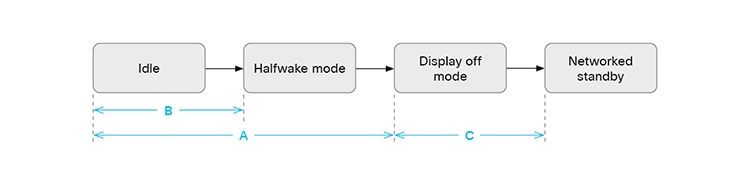
A. Do modo Ocioso para Exibir fora
Por padrão, um dispositivo entrará no modo de exibição após y minutos. O atraso padrão depende do produto. Você pode definir o atraso preferido ou desativar este modo com estas configurações:
-
Controle de espera : Desativado/Ativado
-
Atraso de espera : Inteiro (1..480), atraso em minutos
Se o Standby Control estiver desativado, o dispositivo não entrará no modo de exibição automaticamente. Se o Standby Control estiver ativado, o dispositivo entrará no modo de exibição quando o Standby Delay expirar. Observe que o Atraso de espera também inclui o período de halfwake.
B. Do modo Ocioso ao Halfwake
Por padrão, um dispositivo entrará no modo halfwake após 2 minutos (não configurável) quando não houver atividade e não houver sessões ou aplicativos Web ativos. O modo Halfwake será exibido por x minutos, onde x = Atraso de espera - 2 .
Exemplo:
-
Atraso de espera : 5
-
A tela parcialmente ativada é exibida por 3 minutos e, em seguida, o dispositivo entrará no modo de exibição desligado.
-
Para pular a fase do meio de ativação, use esta configuração:
-
Modo Halfwake de espera : Manual
C. Do modo Exibir fora ao modo de espera em rede
Por padrão, um dispositivo entrará no modo de espera em rede 2 minutos após entrar no modo de exibição desligado. Ele permanece no modo de exibição, porém, se a presença de pessoas for detectada ou se o áudio estiver sendo transmitido para o dispositivo.
Você pode definir o atraso preferido ou desativar a transição automática para o modo de espera em rede com estas configurações:
-
Modo de rede em nível de espera : Desativado/Ativado
-
Atraso de rede no nível de espera : Inteiro (0.. 1440), atraso em minutos
O dispositivo não entrará no modo de espera em rede automaticamente se o Modo de rede em nível de espera estiver desativado. Se o Modo de rede em nível de espera estiver ativado, o dispositivo entrará no modo de espera em rede quando o Atraso em rede em nível de espera expirar. Se o atraso for definido como 0, o dispositivo passará do modo parcialmente ativado, por alguns segundos no modo de exibição desligado e, em seguida, para o modo de espera em rede.
O status Standby Level relata se o dispositivo está no modo de exibição desativada (DisplayOff) ou no modo de espera em rede (Networked).
Várias ações, entradas ou estados acionam um dispositivo para ser ativado automaticamente, seja no modo acima, para estar parcialmente ativado ou até ficar inativo. Normalmente, leva mais tempo para despertar do modo de espera em rede do que do modo de exibição fora, mas os gatilhos para despertar são na maioria das vezes os mesmos (exceções que são mencionadas abaixo).
O seguinte aciona um dispositivo para ser ativado a partir do visor desligado e dos modos de espera em rede:
-
Alguém toca na tela do dispositivo ou do controlador por toque.
Exceção: Tocar na tela do Board Pro ou do Board Pro G2 não ativa o dispositivo do modo de espera em rede.
-
Uma chamada recebida no dispositivo.
-
Uma reunião agendada está prestes a começar.
-
Alguém diz a palavra de ativação do Webex Assistant.
-
As pessoas são detectadas na sala.
-
Alguém emparelha um laptop ou telefone celular com o dispositivo.
-
O dispositivo vai para o modo de halfwake quando o horário de trabalho configurado é iniciado.
-
Para Board Pro e Board Pro G2: Alguém toca no botão de soft power (na caneta, no lado direito)
-
Para Board Pro e Board Pro G2: Alguém tira uma caneta do suporte.
Personalizar ativação automática na detecção de movimento
Por padrão, a maioria dos dispositivos entra no modo halfwake quando detectam movimento na sala. A detecção de movimento é baseada nas seguintes tecnologias:
-
Ultrassom (todos os produtos)
-
Radar (Board Pro e Board Pro G2, no modo de exibição desligado e em espera em rede)
Use essas configurações para definir como o dispositivo reage quando detecta movimento na sala:
-
WakeupOnMotionDetection em espera : A/Desligar
-
Ativação automática do horário comercial OutsideOfficeHours em espera : Desativado/Ativado
O dispositivo não é ativado quando detecta movimento se o WakeupOnMotionDetection estiver Off . Se WakeupOnMotionDetection em espera estiver On , o dispositivo entrará no modo halfwake quando as pessoas entrarem na sala. O comportamento padrão depende do produto.
Mesmo que WakeupOnMotionDetection esteja On , você pode impedir que o dispositivo acorde fora do horário de trabalho configurando Horário Comercial Horário Comercial Externo AutoWakeup to Disabled (padrão). Se você quiser que o dispositivo também seja ativado fora do horário de trabalho, essa configuração deverá ser definida como Enabled .
Use esta configuração para configurar o uso de radar para Board Pro e Board Pro G2:
-
Modo de radar dos sensores : Automático/Desativado
O dispositivo não usa o radar para detectar movimento se Sensors Radar Mode estiver Off . Se o Sensors Radar Mode for Auto , o dispositivo usará o radar quando estiver no modo de exibição desligado ou no modo de espera em rede. Ao usar o radar, o dispositivo não detecta pessoas que estão mais longe do dispositivo do que 5 metros.


